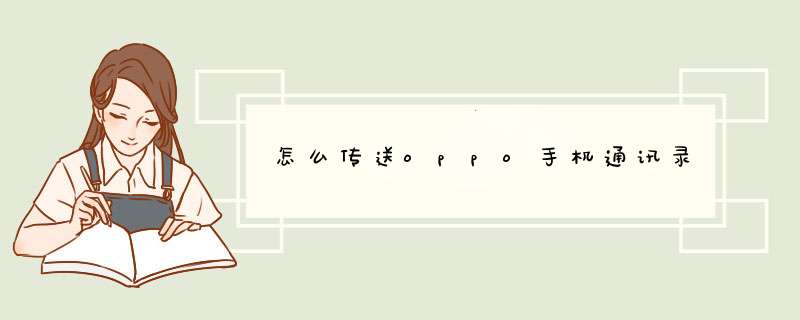
导入导出联系人
ColorOS7及以上版本:进入手机「“电话”APP>切换至联系人界面>点击右上角“:”图标,选择设置>导入/导出联系人」。
导入联系人:
您可以选择“从存储设备导入”和“从其他手机导入”。
1、从存储设备导入:如果旧手机有SD卡,还可以将联系人导出为vcf格式文件,并通过SD卡将该文件导入到新手机中,打开该文件即可将联系人导入新手机。
2、从其他手机导入:您可以通过蓝牙,将旧Android或iPhone手机的联系人导入至新手机。或是通过OPPO内置的手机搬家功能导入到新手机。
导出联系人:
您可以选择“导出到存储设备”和“发送电话本”。
1、导出到存储设备:选择要导出的联系人即可保存到手机中,保存路径为:「文件管理>手机存储>Backup」。
2、发送电话本:选择您所需要的发送方式发送电话本即可。
温馨提示:
为了优化您的体验,现有4G机型导出电话本的格式均为vcf。
一、在手机的桌面上找到“设置”一项并点击进入。
二、进入设置界面以后,下拉菜单找到“云服务”一栏并点击进入。
三、进入到云服务以后,在数据与同步项下找到“联系人”一项,将其开关开启,这样手机就会自动同步云服务的通讯录了。
Reno 标准版支持联系人导入导出,进入联系人-导入导出联系人-根据导入/导出的途径选择即可。
Reno 标准版使用全景屏,屏占比高达931%,3D曲面玻璃下,隐藏着强大的摄像头,镜头无凸起。4800万超清像素带来极致的拍照体验,全系NFC让生活越发便捷,VOOC 30可畅享更快的充电体验。
手机搬家是OPPO公司提供的用于手机之间迁移数据的工具。使用手机搬家,可将旧手机上的资料(相册、联系人、应用等)快速搬至新手机,实现新旧手机无缝衔接,无需数据线,不消耗流量,操作简单快捷。
若您要进行搬家的两台手机均为OPPO手机,可按照以下方法进行手机搬家:
1、新手机进入「手机搬家APP > 选择本机类型 > 本机是新手机 > 从OPPO手机导入」后,系统将生成二维码。
2、打开旧手机「手机搬家APP > 选择本机类型 > 本机是旧手机」后,扫描新手机上的二维码。
3、连接成功后,可选择将本机所有内容搬至新手机,或自定义搬家数据,点击“开始传输”即可。
4、若旧手机没有手机搬家APP,您可在旧手机上前往以下地址下载手机搬家APP:
https://iclonephonecoloroscom/download
温馨提示:
①手机搬家时请保持电量充足,在数据传输的过程中不要将两台手机相隔太远,保持旧手机的WLAN处于开启状态以及新手机的个人热点处于开启状态,否则会导致手机搬家失败。
②新手机系统版本低于旧手机,手机搬家之后可能会引起部分应用运行异常。
③手机搬家不支持搬迁微信分身的数据到新手机,与硬件绑定的数据(如公交卡等)也不支持搬家。
注:本回答适用于OPPO全系列机型。
若您使用的是OPPO手机(ColorOS 系统),导入联系人是将手机中的联系人备份在内存卡或手机内存中,导出联系人则是将以前备份在内存卡或手机内存中的联系人重新导入手机中。
1、ColorOS 12及以上版本:进入手机「“拨号/电话本”APP > 切换至通话/联系人界面 > 点击右上角“_”图标,选择联系人管理 > 导入/导出联系人」。
2、ColorOS 70-113版本:进入手机「“拨号/电话本”APP > 切换至联系人界面 > 点击右上角“:”图标,选择设置 > 导入/导出联系人」。
3、导入联系人:
您可以选择“从存储设备导入”和“从其他手机导入”。
(1)从存储设备导入:如果旧手机有 SD 卡,还可以将联系人导出为 vcf 格式文件,并通过 SD 卡将该文件导入到新手机中,打开该文件即可将联系人导入新手机。
(2)从其他手机导入:您可以通过蓝牙,将旧 Android 或 iPhone 手机的联系人导入至新手机。或是通过 OPPO 内置的手机搬家功能导入到新手机。
4、导出联系人:
您可以选择“导出到存储设备”和“发送电话本”。
(1)导出到存储设备:选择要导出的联系人即可保存到手机中,保存路径为:「“文件管理”APP > 手机存储 > Backup」。
(2)发送电话本:选择您所需要的发送方式发送电话本即可。
温馨提示:
为了优化您的体验,现有4G机型导出电话本的格式均为vcf。
欢迎分享,转载请注明来源:品搜搜测评网

 微信扫一扫
微信扫一扫
 支付宝扫一扫
支付宝扫一扫
